Twitch VOD 動画を無料でダウンロードする方法

Twitch は、ビデオ ゲームの最大のライブ ストリーミング プラットフォームであり、ライブ ストリームを無料で視聴できます。 あなたがゲーム愛好家で、Twitch ライブ ストリーミング サービスを使用している場合は、その人気のある VOD (ビデオ オン デマンド) 機能を知っておく必要があります。
ユーザーは過去の放送をオフラインで視聴できます。 ただし、通常のユーザーの場合、過去の放送は 14 日後に期限切れになります。 Twitch パートナー ユーザーの場合、この期間は 60 日に延長されます。
「Twitch からビデオをダウンロードする方法?」多くのストリーマーは、Twitch ストリームや VOD ビデオをダウンロードしてオフラインで視聴する方法を探しています。このガイドでは、独自の Twitch ストリームと他の Twitch VOD をダウンロードする方法を説明します。
パート 1. Twitch ストリームをダウンロードする方法
独自の Twitch ストリームを Twitch Web サイトから直接ダウンロードできます。所有しているアカウントの種類に応じて、過去のブロードキャストがプラットフォームのサーバーから自動的に削除されるまで、14 ~ 60 日間ダウンロードする必要があります。 Twitch からビデオをダウンロードするには、次の手順に従います。
ステップ 1: Twitch.tv にアクセスし、アカウントにログインします。右上隅にあるドロップダウン メニューを選択し、 設定.
ステップ 2: 新しいページで、 チャンネルとビデオ リンクしてから、 チャンネル設定 のセクションから無料でダウンロードできます。
ステップ 3:確認してください ブロードキャストを自動的にアーカイブする、その後、すべてのブロードキャストが [ビデオ マネージャー] オプションの下に表示されます。
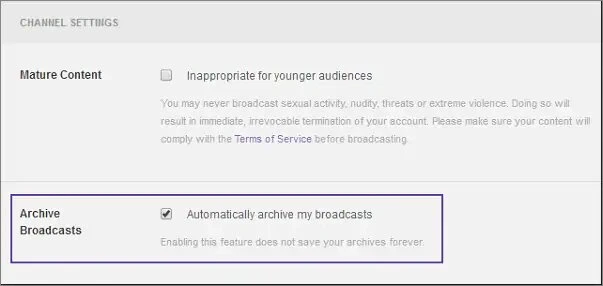
ステップ 4: メインのドロップダウン メニューに戻り、 ビデオマネージャ 保存したすべての動画のサムネイルが表示されます。
ステップ 5:選択 ダウンロード ビデオのサムネイルの下にある をクリックして、Twitch ビデオをコンピューターに保存し、オフラインで表示できるようにします。
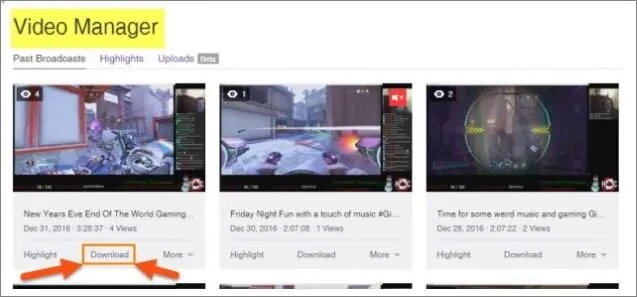
パート 2. 他の Twitch VOD をダウンロードする方法
Twitch は、ウェブサイトから他の人の過去のブロードキャストを保存するためのダウンロード オプションを提供しません。 他のストリーマーが作成した興味深い動画を見つけたらどうしますか? 心配しないで。 Twitch から動画をダウンロードするのに役立つサードパーティ プログラムがいくつかあります。
オンラインビデオダウンローダー
Twitchビデオをダウンロードしてオフラインで視聴できますか? 落ち着いて。 オンラインビデオダウンローダー そんなニーズにお応えします。 このビデオ ダウンローダー ツールを使用すると、Twitch、TikTok、Facebook、Twitter、YouTube などの多数のビデオ ストリーミング サイトからビデオを簡単にダウンロードできます。Twitch ビデオは、自分のものでも他のアカウントからでも自由にダウンロードできます。
オンライン ビデオ ダウンローダーを使用して Twitch ストリームとビデオをダウンロードする方法は次のとおりです。
ステップ 1: オンライン ビデオ ダウンローダーをコンピューターにダウンロードしてインストールします。 次に、プログラムを起動します。

ステップ 2: Web ブラウザーで Twitch の Web サイトにアクセスし、ダウンロードしたい VOD またはクリップを検索します。 そのリンクをコピーします。
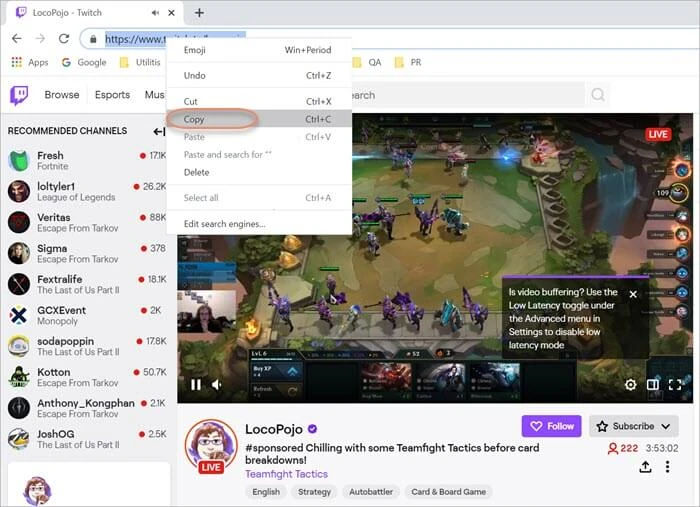
ステップ 3: ダウンローダーに戻り、をクリックします。 URLを貼り付け. ダウンロードした Twitch ビデオのフォーマットと解像度を選択できるダイアログ ボックスが表示されます。

ステップ 4:クリック ダウンロード ダウンロードを開始します。 ソフトウェアは、ダウンロード速度と残り時間を表示します。 ダウンロードが完了したら、 フォルダ アイコンをクリックして、ダウンロードした Twitch ビデオを見つけます。

トゥイッチ・リーチャー
Twitch Leecher も、Twitch から他人のビデオをダウンロードするための、よく設計されたプログラムです。クリーンでわかりやすい UI が付属しており、定期的に更新されます。このプログラムは安全に使用でき、スパイウェアやアドウェアは含まれていません。
Twitch Leecher を使用して、任意のユーザーが作成した Twitch ビデオをダウンロードする方法は次のとおりです。
ステップ 1:公式ページへ トゥイッチ・リーチャー GitHub で、.exe ファイルを選択してクリックします。 次に選択します ラン プロンプトに従って、コンピューターにプログラムをダウンロードしてインストールします。
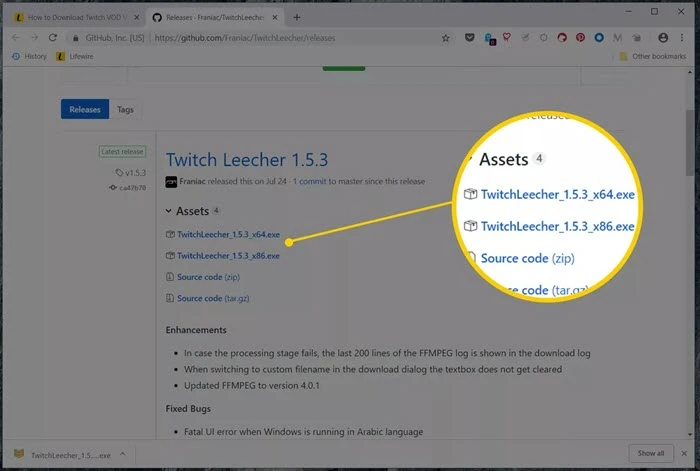
ステップ 2: プログラムがコンピューターにインストールされたら、それを開きます。 トップメニューで、 を検索 バーをクリックして、ダウンロードしたい Twitch VOD ビデオを検索し、リンクをコピーします。
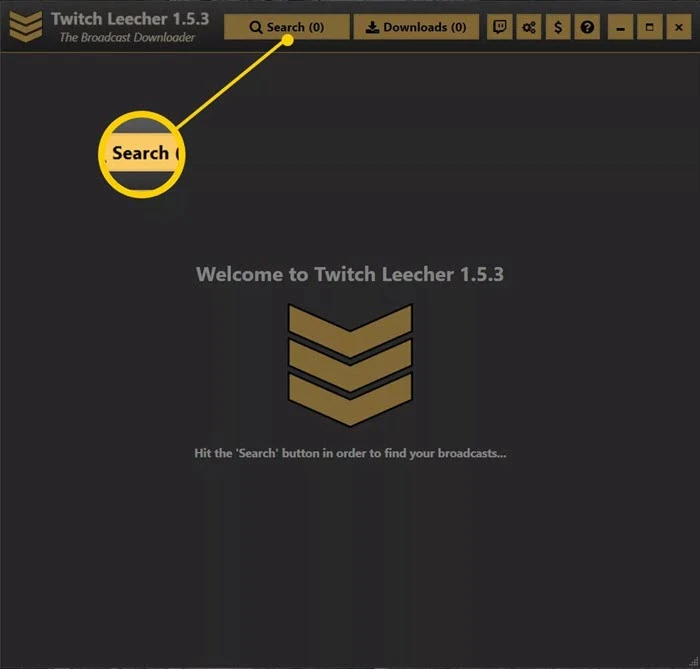
ステップ 3: URLは タブをクリックし、コピーしたビデオ リンクを空白のボックスに貼り付けてから、 を検索.
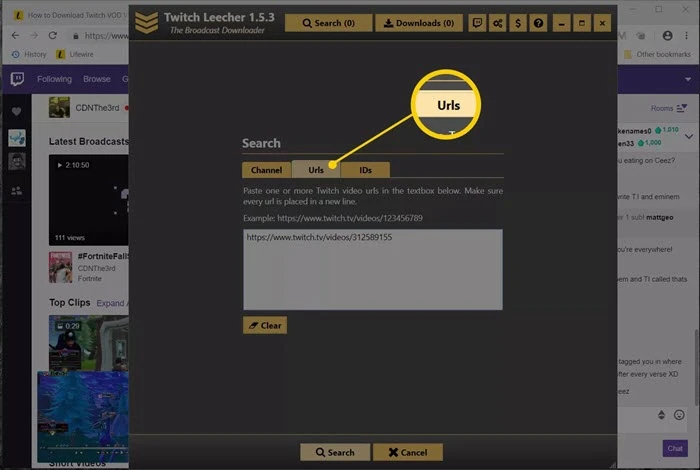
ステップ 4: ビデオが表示されたら、 をクリックします。 ダウンロード、 次の画面で、ビデオの品質やファイルの場所などを選択します。最後に、をタップします ダウンロード をクリックして、ビデオをコンピューターに保存します。
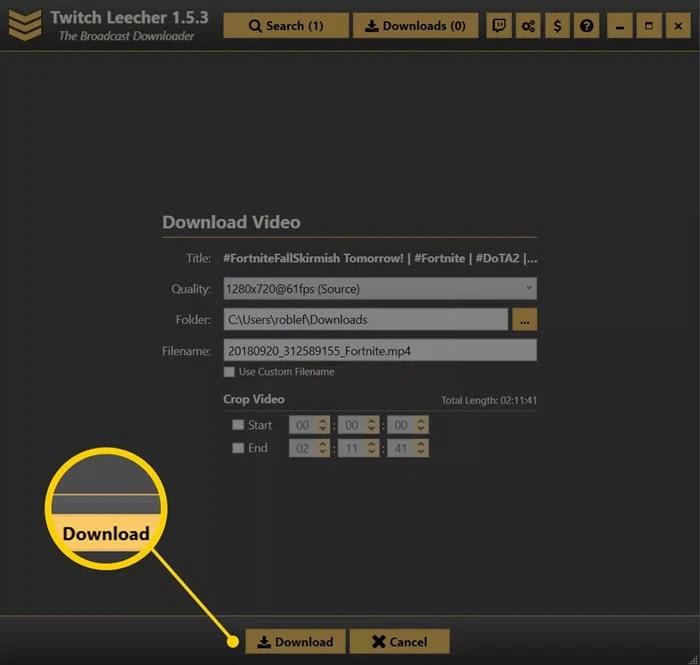
パート3.オンラインダウンローダーツールを使用してTwitchビデオをダウンロードする方法
コンピューターにサードパーティのプログラムをインストールしたくない場合は、Twitch ストリーム、ビデオ、クリップをダウンロードするために使用できるオンライン ツールが多数あります。一部のサイトでは、ジャンク ソフトウェア、スパム、ウイルスをダウンロードさせるような誤解を招く可能性があることに注意してください。したがって、機能するツールを選択するように注意してください。以下に、試してみることのできる最高のオンライン ツールを 3 つ紹介します。
YTMP4
最初に選択できるオンライン ツールは次のとおりです。 YTMP4 明確なインターフェイスが付属しています。 保存したい Twitch VOD の URL をコピーし、入力フィールドに貼り付けるだけです。 このオンライン ツールを使用すると、ビデオの出力形式を選択して、コンピュータにダウンロードできます。
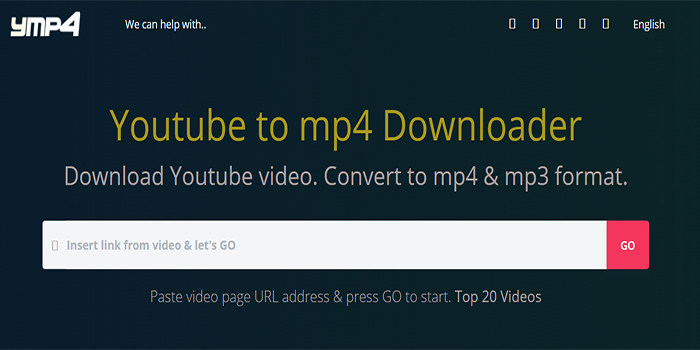
メリット
- ダウンロードプロセスは簡単です。
- 動画のダウンロード速度が速いことが期待できます。
デメリット
- 多くのポップアップに対処しなければならない場合があります。
- ダウンロードした Twitch ビデオの再生に失敗する場合があります。
フェッチファイル
Fetchfile は、Twitch ストリームをオンラインでダウンロードするためのもう 1 つの人気のあるオンライン ツールです。と同じ ビデオを保存、使い方はとても簡単です。このツールは、MP4、WebM、3GP などのさまざまな出力形式をサポートしています。Twitch ビデオをダウンロードするには、空のボックスに Twitch VOD リンクを貼り付け、「ビデオをダウンロード」をクリックして、出力ビデオの品質を選択するだけです。
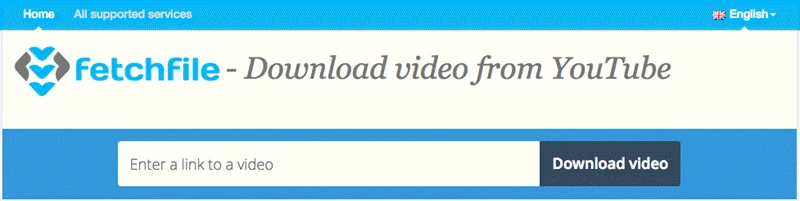
メリット
- このオンライン ツールは 17 の言語をサポートしています。
- Twitch ビデオは 480p、HD、フル HD、ウルトラ HD でダウンロードできます。
デメリット
- 多くの迷惑なポップアップ広告に対処する必要があります。
Twitch.オンラインダウンローダー
その名前にもかかわらず、Online-downloader を使用して、Twitch だけでなく、YouTube、Vimeo などのビデオ ストリーミング Web サイトからビデオをダウンロードできます。さらに、Twitch ビデオを MP4、MP3、MOV などのさまざまな形式に簡単に変換できます。 、3GP、OGGなど
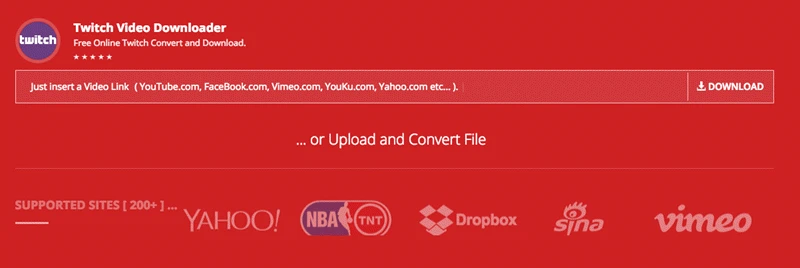
メリット
- 200 以上のビデオ ストリーミング サイトで動作します。
- 幅広い出力フォーマットをサポートします。
デメリット
- 動画を変換するにはアカウントを作成する必要があります。
- 1920 x 1080 のダウンロード オプションを選択すると、別のサイトに移動します。
パート 4. Android に Twitch 動画を無料でダウンロードする方法
Twitch ビデオを Android スマートフォンにダウンロードしたい場合は、 Android 用オンライン ビデオ ダウンローダー 試してみてください。これは、Google Play ストアから無料でダウンロードできる Android アプリで、Twitch などの最も人気のあるビデオ共有サイトからビデオをダウンロードするために使用できます。使い方はとても簡単ですが、すべての機能にアクセスするには、プレミアム バージョンを 0.99 ドルで購入する必要があります。
Android デバイスに Twitch 動画をダウンロードする方法は次のとおりです。
- 保存したい Twitch VOD またはクリップを見つけて、その URL をコピーします。
- 次に、アプリを開き、URL を貼り付けます。 タップする ダウンロード をクリックして次に進みます。
- Twitch ビデオはブラウザで再生され、Android デバイスにダウンロードされます。
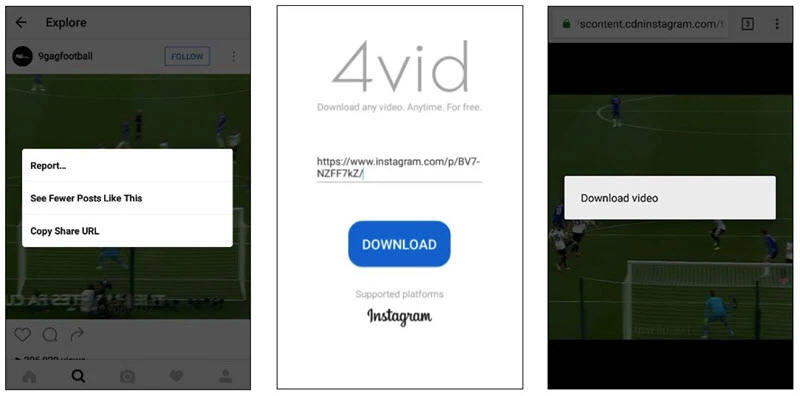
パート5。 iPhoneでTwitchビデオをダウンロードする方法
iPhone または iPad に Twitch ビデオをダウンロードする場合は、VLC for iOS を使用することをお勧めします。 これは、Twitch を含むさまざまなサイトからのビデオ ダウンローダーに非常に役立つ人気のあるメディア プレーヤーです。
iPhoneまたはiPadでTwitchビデオをダウンロードする方法は次のとおりです。
- 保存したい Twitch ビデオまたはクリップのリンクを開き、そのリンクをコピーします。
- 次に、iPhone または iPad で VLC を開き、左上隅にある VLC ロゴをタップします。
- 表示されるメニューで、をクリックします ダウンロード 上部のアドレスバーにリンクを貼り付けると、ビデオのダウンロードがすぐに開始されます。
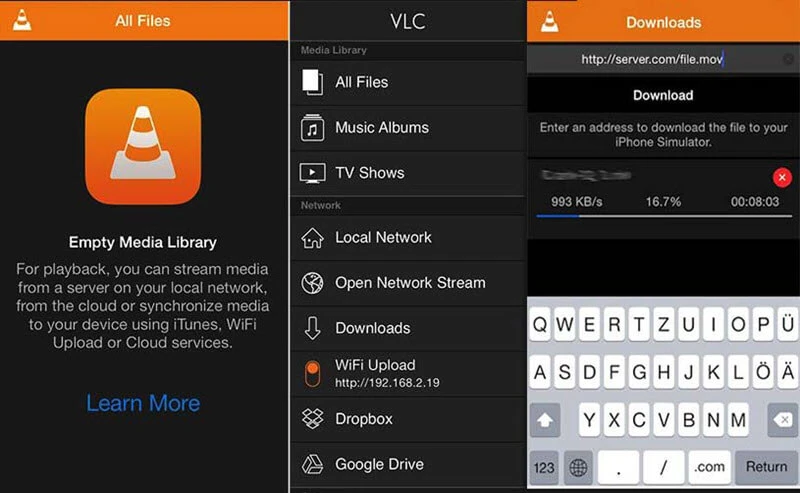
この記事は役に立ちましたか?
評価するには星をクリックしてください。
平均格付け / 5 投票数:




